Cómo habilitar el soporte de aplicaciones de 16 bits en Windows 10

Si está ejecutando Windows 10 y aún necesita ejecutar programas heredados de 16 bits, hacer que funcionen correctamente requiere un poco de trabajo. Aquí está nuestra guía sobre cómo hacerlo.
Windows 10 incluye una variedad de opciones paraejecutando programas anteriores no diseñados para el sistema operativo. Anteriormente vimos el uso de herramientas para solucionar problemas de compatibilidad de aplicaciones, lo que le permite modificar un programa para que piense que se está instalando en una versión compatible de Windows. Las aplicaciones mucho más antiguas que son anteriores a Windows 95 a veces requerirán un poco más de trabajo. Las aplicaciones de 16 bits, en particular, no son compatibles de forma nativa en Windows 10 de 64 bits porque el sistema operativo carece de un subsistema de 16 bits. Esto incluso puede afectar las aplicaciones de 32 bits que utilizan un instalador de 16 bits.
La solución para tal escenario es ejecutar elsistema operativo en una versión anterior de Windows, que puede requerir la configuración de una máquina virtual. Si todavía utiliza una versión de Windows 10 de 32 bits, puede obtener lo mejor de ambos mundos al habilitar el subsistema de 16 bits. A medida que el futuro de Microsoft se dirige hacia la informática de 64 bits, la compañía está minimizando su soporte para muchos de los componentes heredados en Windows. La mejor manera de agregar compatibilidad de 16 bits en Windows 10 requiere un poco de trabajo en la línea de comandos.
Configurar el soporte de aplicaciones de 16 bits en Windows 10
El soporte de 16 bits requerirá habilitar la función NTVDM. Para hacerlo, presione Tecla de Windows + R entonces tipo: optionalfeatures.exe luego presiona Enter. Expandir Componentes heredados luego marque NTVDM y haga clic en Aceptar
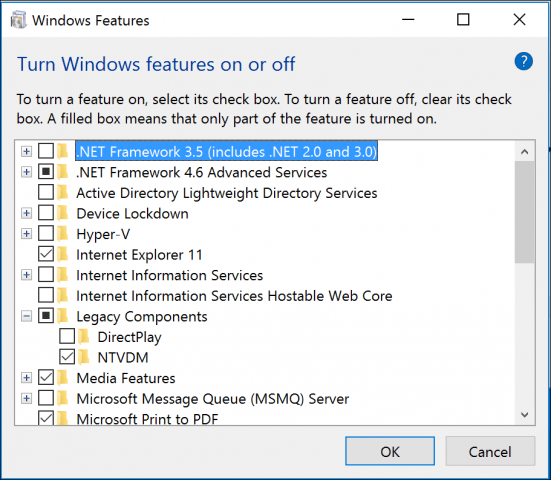
El siguiente paso es instalar la función a través del símbolo del sistema. prensa Tecla de Windows + X luego haga clic Símbolo del sistema (administrador) En el símbolo del sistema, escriba el siguiente comando:
FONDUE.exe / enable-feature: NTVDM
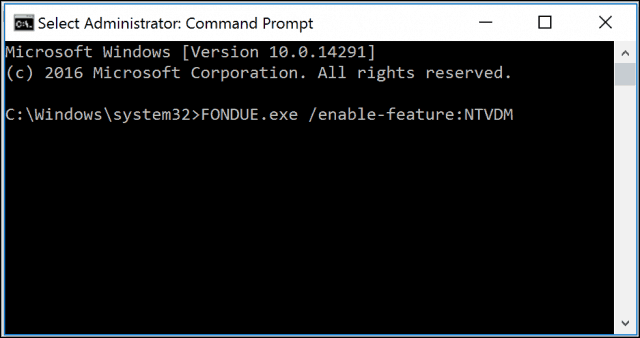
Se iniciará el asistente para agregar funciones para NTVDM. Hacer clic Instala esta característica para completar la instalación Luego reinicie su computadora si es necesario.
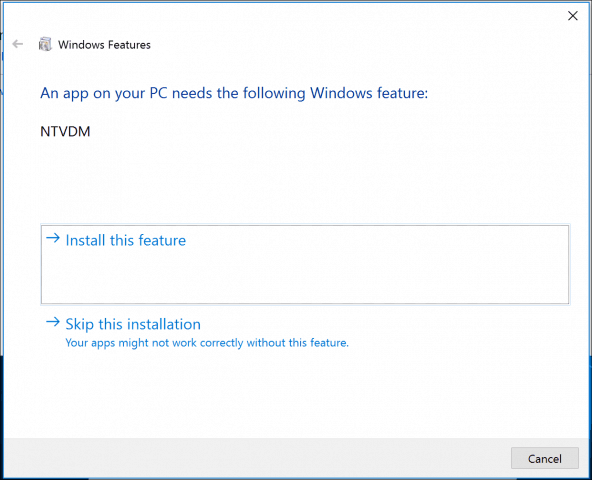
Ahora el soporte de aplicaciones de 16 bits está habilitado. Puede proceder a instalar su aplicación normalmente.
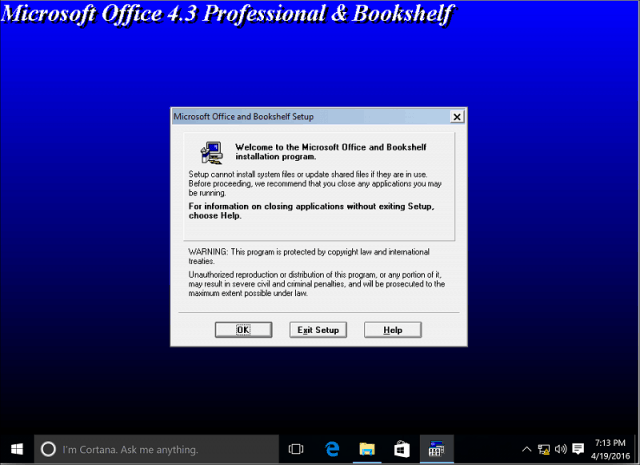
Algunas aplicaciones pueden requerir permisos adicionales. Revise nuestro artículo de compatibilidad para obtener más información sobre cómo ajustar esas configuraciones.
Tenemos curiosidad sobre qué tipos de 16 bitsaplicaciones que aún estás ejecutando. Deja un comentario abajo y haznos saber. Además, si tiene algún problema, diríjase a nuestros nuevos y mejorados foros de Windows 10 para obtener asistencia adicional.
![Habilite la compatibilidad con LAN inalámbrica en Windows Server 2008 [Procedimientos]](/images/windows-server/enable-wireless-lan-support-on-windows-server-2008-how-to.png)

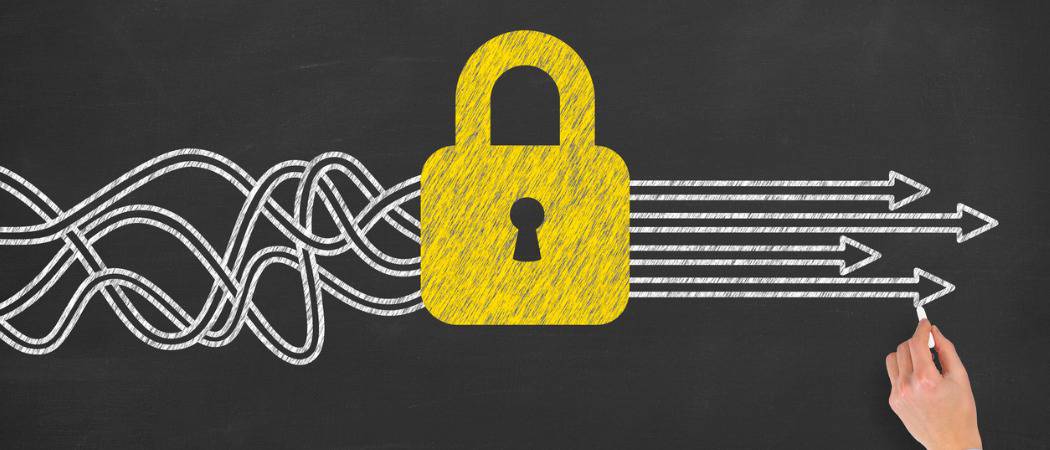

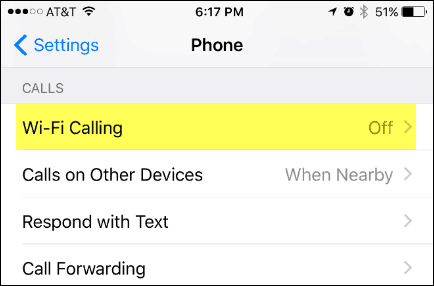





Deja un comentario